기 타 Clinic PE 바탕화면 아이콘 - 좀 엉뚱한 방법으로 하여 보았습니다
2022.01.10 13:04
Clinic PE에서 바탕화면에 아이콘 뿌리기, 거두기를 우클릭하는 cmd를 PC_Clinic님깨서 소개를 해주셔서 적용하는 사용기를 썼습니다
cmd에서 바탕화면에 복사를 할때 모든 프로그램 폴더에 있는 폴더 이름이 지정이 되어서 있습니다
저는..지인 초보분들에 설명하는 것이 귀찮아서 바로가기 관련해서는 최대한 설명을 줄이려고 자동화를 하는 편입니다
프로그램 추가 삭제시에도 바로가기 추가 삭제가 편하도록 카멜님의 RSPASC1.51 작품을 활용을 합니다.익숙해지만 아주 편해서 다른것을 사용하지
못합니다
사용기 제목처럼 조금 편했으면 하는 생각에..좀 엉뚱한 방법이 생각이 나서....한번 적용을 하여 보았습니다.
실전에서 사용하는것은 호볼호가 있을것 같기도 합니다...
다양한 사람이 있는곳에서는..다양한 생각들이 있을수 밖에 없죠...
제가 생각해도..좀 엉뚱한 방법이지만..이런 생각을 하는 사람도 있구나 하는 정도로 보아 주십시요
1. PC Clinic.ini에 보면..보조프로그램 처럼 wim 파일안에 있는 프로그램 바로가기를 만들는 부분이 있습니다..wim 파일안에 있는것을..필수로 있는
프로그램이라고 볼수가 있죠...부팅하기에 정신이 없는데 이런것까지 바로가기 만드는데 시간을 허비하기 싫어서..이렇게 wim 안에 있는 프로그램
은 wim 안에 미리 만들어 넣은것으로 하였습니다
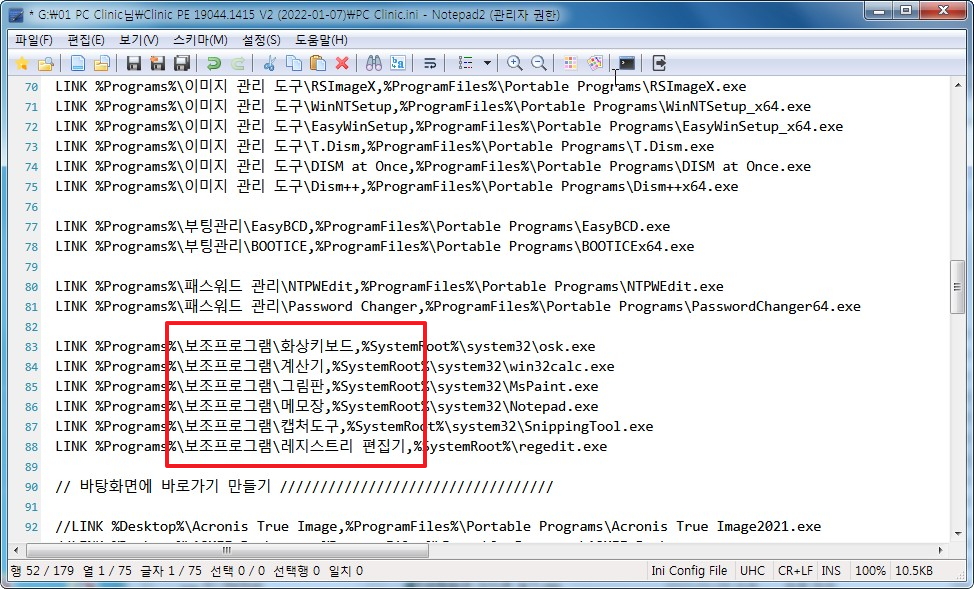
2. 바탕화면에 모든 아이콘을 복사해주는 cmd 입니다..보조프로그램이나 시스템 관리도구까지 다 복사를 해주고 있습니다..
개인적인 취향이지만...PortableApps 폴더에 내가 필요해서 추가한 프로그램들 아이콘만 바탕화면에 만들고 싶어서..
그리고..바로가기를 만들때 아래 폴더 이름을 바꿀수도 있고..추가나 삭제 할수도 있는데 이때 이 cmd에서 폴더 이름을 수정하거나 추가, 삭제를
해야하는 번거로움이 있습니다.. PC Clinic.ini 에서 바로가기를 만들때 폴더명을 바꾸거나 추가나 삭제해도 이 cmd를 수정하지 않으면 좀더 편할
것 같아서..수정없이 하는 방법을 적용하여 본것입니다

3. wim 파일안에 있어서 PC Clinic.ini에서 바로가기를 만들지 않아도 되는 것은 모두 미리 만들어 넣었습니다
중요한 부분입니다.. 1번에 보시면 Start Menu 폴더입니다... PC Clinic.ini 에서 바로기가 만드는 곳은 Start Menu\Programs 폴더입니다
서로 위치하는 폴더가 다릅니다..
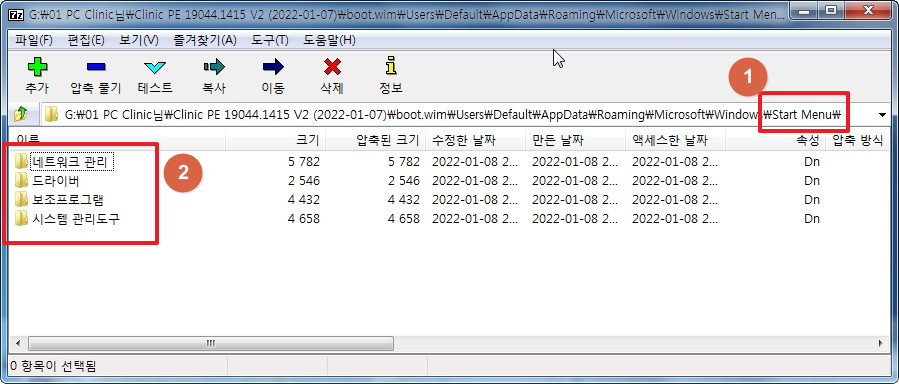
4. 네트워크 폴더에는..wim 안에 있는것만 있습니다..이 프로그램들은 바탕화면에 바로가기를 만들 필요가 없을 정도로 사용빈도 낮은 편이어서..
이렇게 옮겨 놓은것입니다
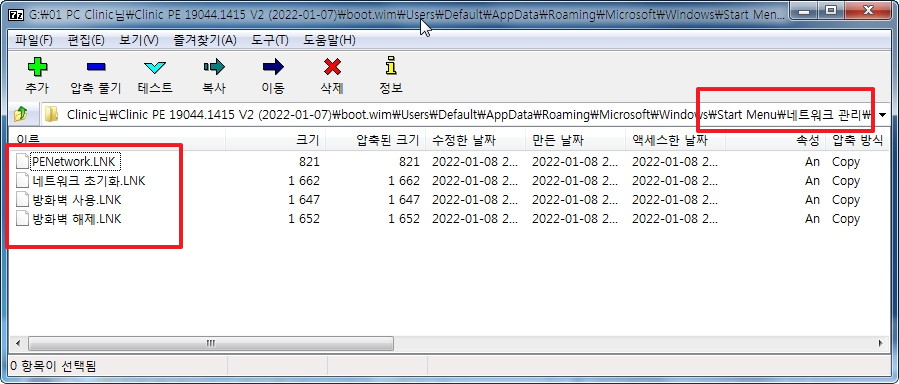
5. 저의 경우 cmd 등은 시작메뉴에 등록을 하는 편이어서..바탕화면에 보조프로그램도 바로가기가 있지 않아도 될것 같아서 옮겼습니다
사용하시는 분들에 따라서 달라 질수 있는 부분이기도 합니다
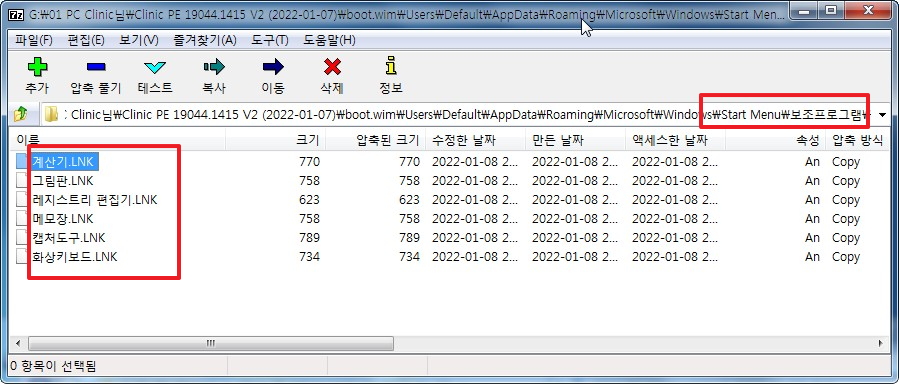
6. pe로 부팅을 하였습니다...시작메뉴에 등록 갯수를 8개로 Add.reg에서 수정하였습니다..작업표시줄 아이콘도 크게, 간격을 좁게 설정을 하였습니다
3번은 테스트 할때마다.폴더 찾는것이 불편해서..이렇게 바로가기르 만들어 활용을 하는 편입니다..여기까지는..항상 하던것입니다
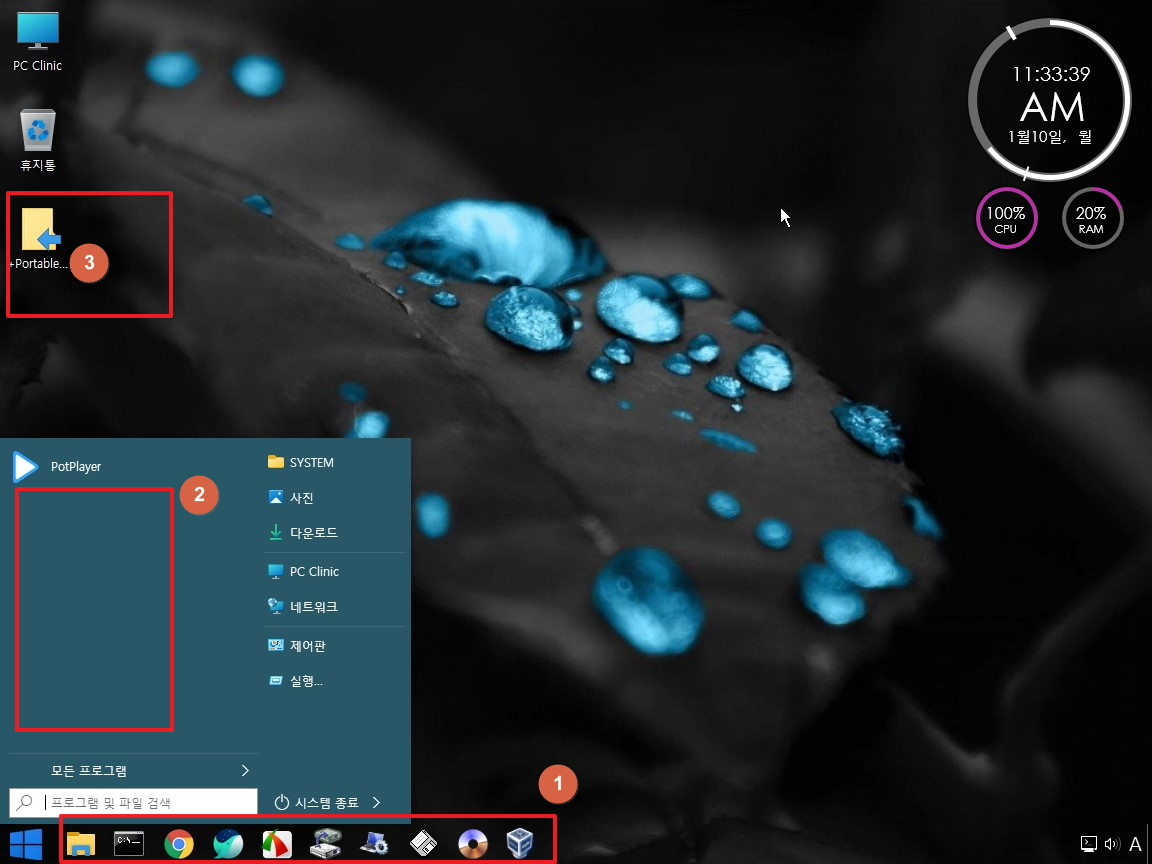
7. 폴더 바로가기 아이콘은 바탕화면 바로가기 아이콘 삭제시 상관이 없도록 공용의 바탕화면에 만들어집니다
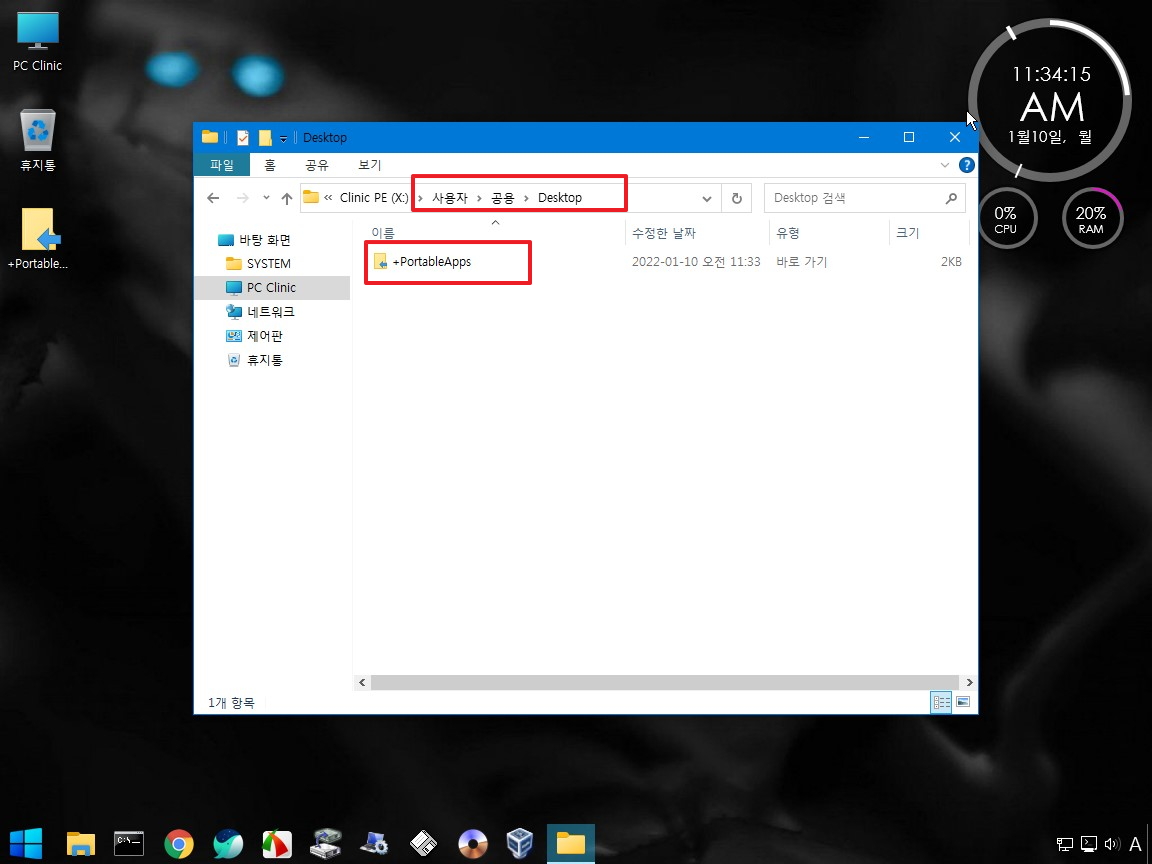
8. 2번 3번에 보시면...경로가 Start Menu 와 Start Menu\Programs 폴더로 다르지만 모든 프로그램에서는 경로가 다른곳에 있는 폴더가 다
보입니다 사용하는데에는 전혀 지장이 없습니다..
크롬이나..토런트는 인터넷 이란 폴더에 바로가기가 만들어졌습니다..이렇게 폴더가 추가가 되면 바탕화면 아이콘을 복사하는 cmd에서 명령어를
추가를 해주어야 하죠..이런것을 설명하는것이 귀찮아서..이런 방법을 하게 된것입니다
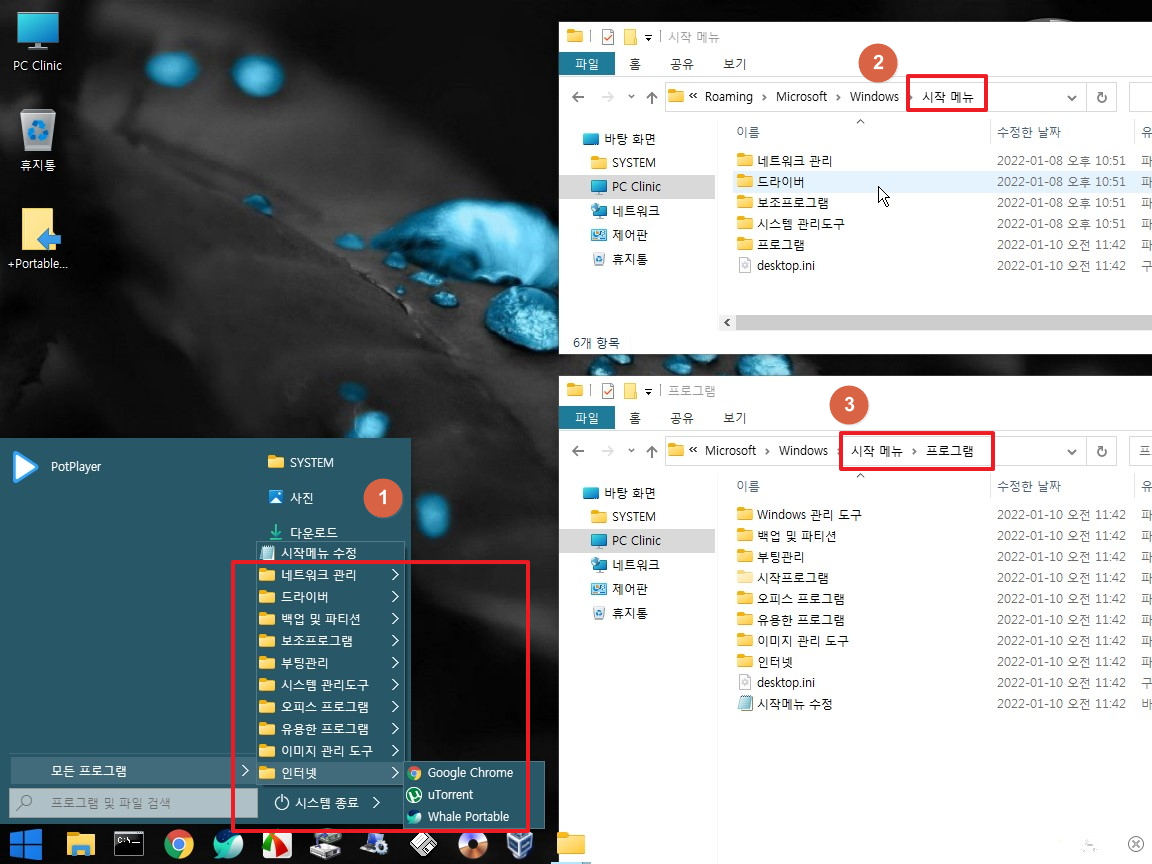
9. 우클릭 메뉴에서 바탕화면에 바로가기를 모두(?) 복사를 했습니다....1번에 있는것은 복사되지 않아고 Start Menu\Programs 폴더 2번에 있는
바로가기들만 복사가 되었습니다..PortableApps 폴더에 필요없는것을 삭제하고 필요한것을 추가해서 정리를 한 프로그램들만 복사가 된것입니다
1번에 있는 것까지 복사가 되면 바로가기가 너무 많아져서 이렇게 하는것도 있습니다
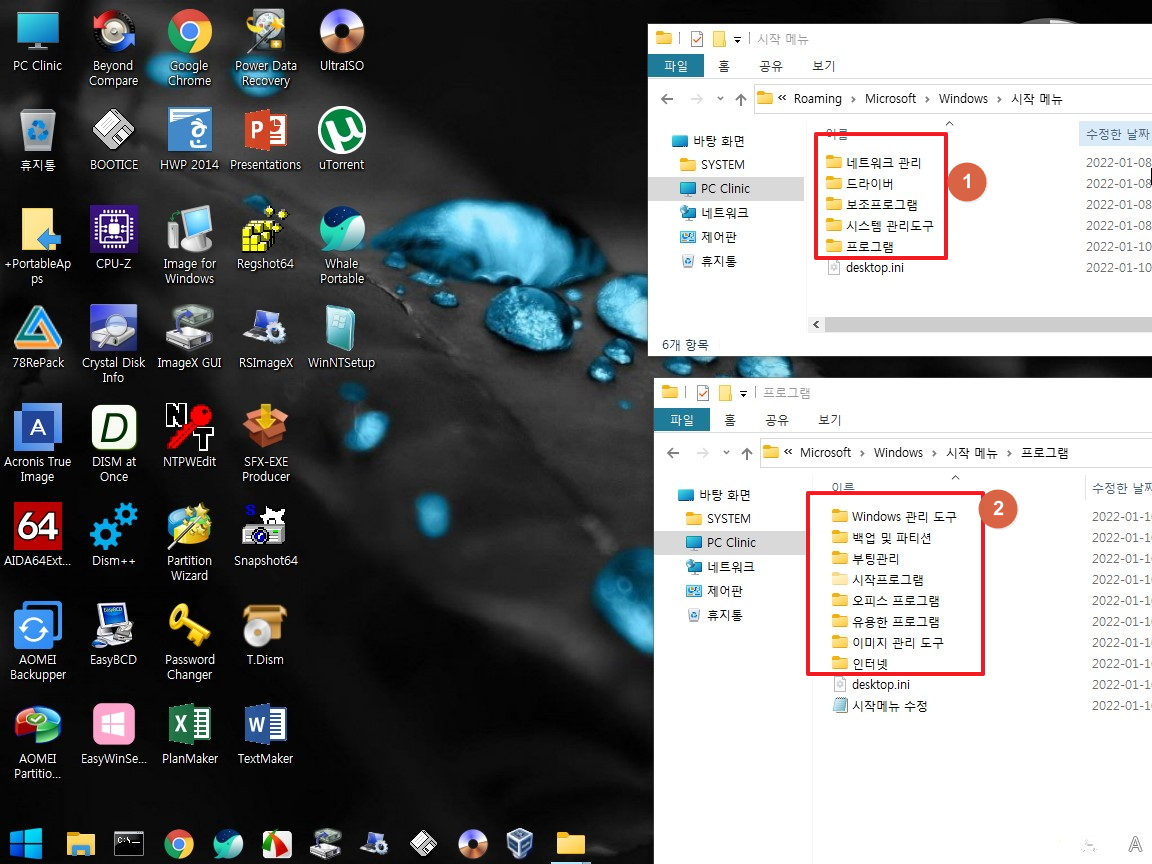
10. 우클릭 메뉴에서 바탕화면 바로가기를 모두 삭제하였습니다... 폴더 바로가기는 경로가 달라서 삭제되지 않습니다
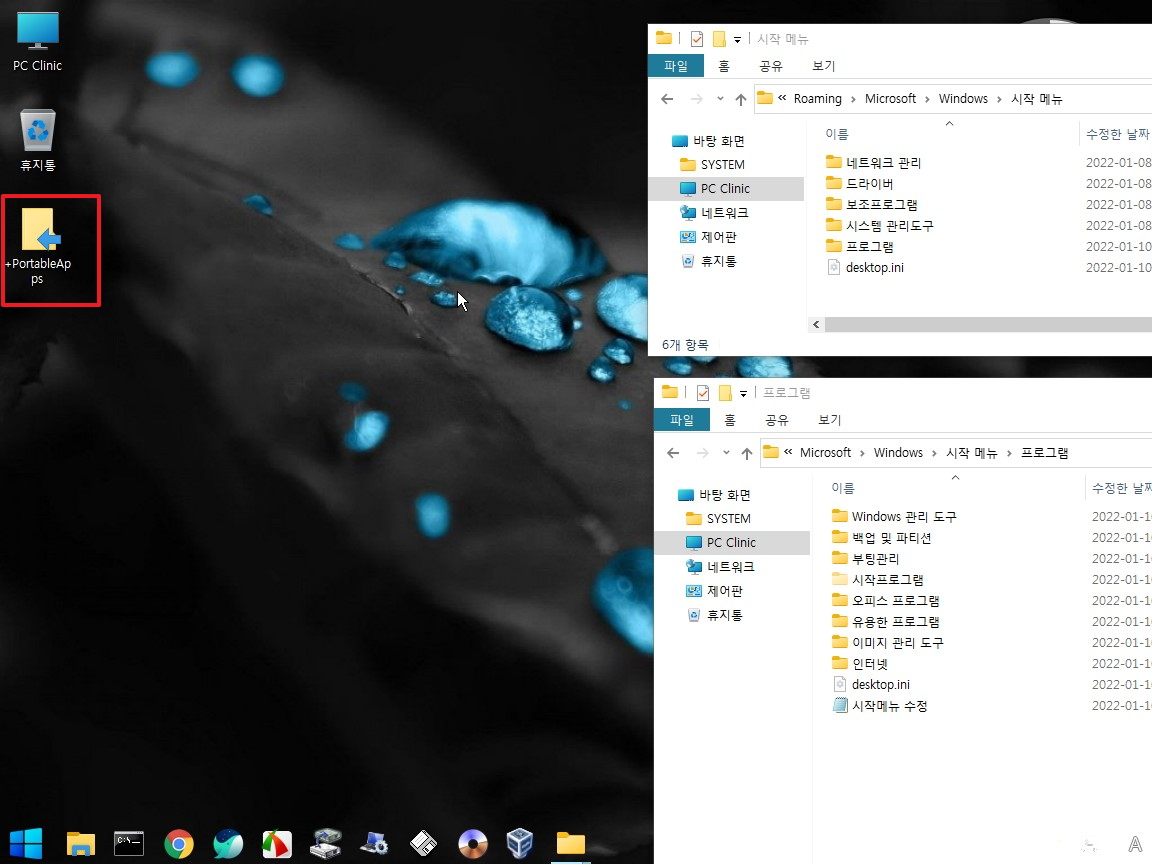
11. 시작메뉴와 작업표시줄에 바로가기를 만들어 활용할수도 있지만..자주 사용하는것을 바탕화면에 몇개 두고 큰 아이콘으로 사용할수도 있을것
입니다..취향의 차이여서 어떻게 사용할지는..각각의 마음이죠..이런 경우로 고려를 해야해서..

12. 바탕화면에 바로가기를 복사할때 이미 있던 바로가기들은 임시로 복사를 해 놓았습니다..다들 이렇게 하시죠..
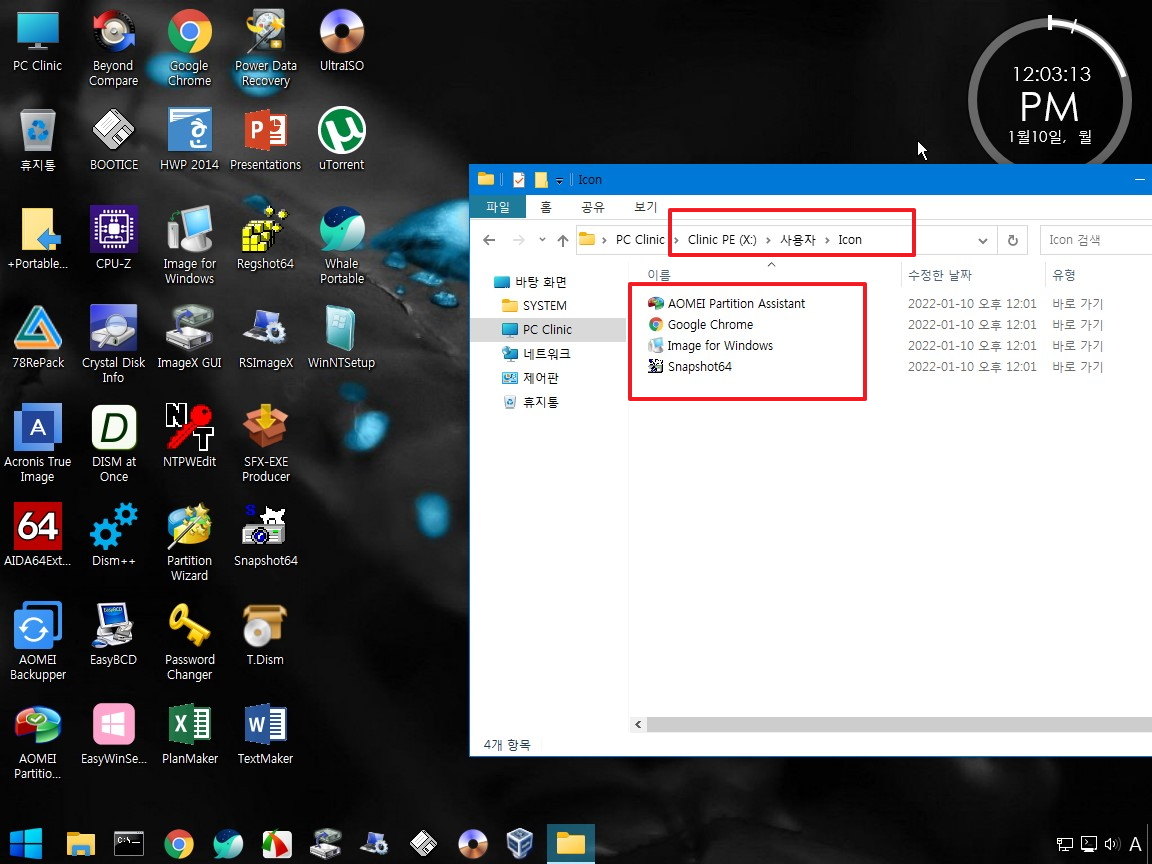
13. 바탕화면 바로가기 삭제시에는 삭제후..복사해 놓았던것을 다시 바탕화면에 복사후 임시 저장소는 다시 깨끗히 정리를 합니다.
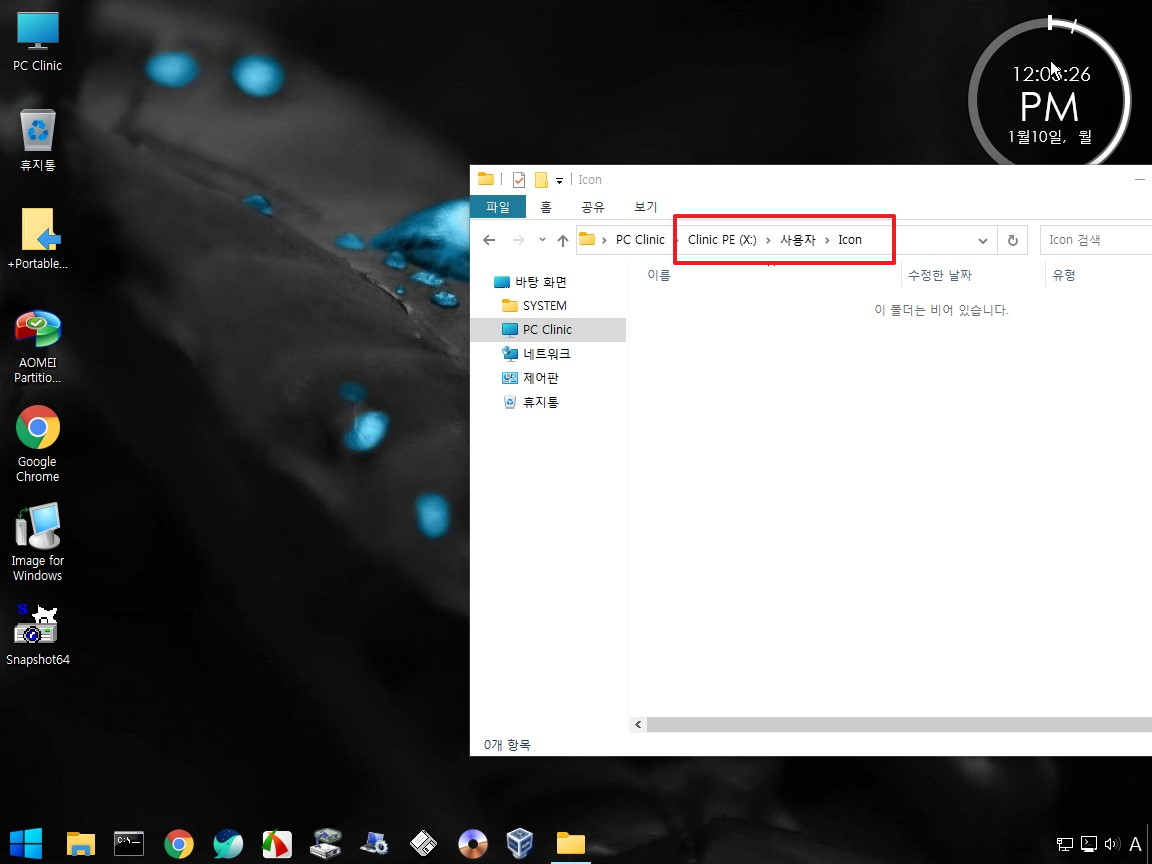
14. Start Menu 폴더와 Start Menu\Programs 폴더에 있는 것을 모든 프로그램에서 다 보여 주고 있어서..바탕화면에 바로가기를 만들고 싶은것은
Start Menu\Programs 폴더에 바로가기를 만들고..아래처럼 폴더를 검색해서 ink 파일만 바탕화면에 복사를 해주는 방식으로 하여 본것입니다
이렇게 하는 경우 바로가기를 만들때 폴더 이름을 바꾸거나 삭제, 추가를 해도..cmd를 수정할 일이 없습니다..수정할 일이 없기 때문에 cmd 파일을
PortableApps 폴더에 두지 않고 System32 폴더에 넣어 놓고 신경쓰지 않아도 됩니다..
바로가기를 만들때 Start Menu\Programs 폴더에 만들어야하는 조건이 붙기는 합니다

15. Start Menu\Programs 폴더에 있는 폴더만 검색하기 때문에 아래처럼 루트에 있는 시작메뉴 수정 바로가기는 바탕화면에 복사되지 않습니다
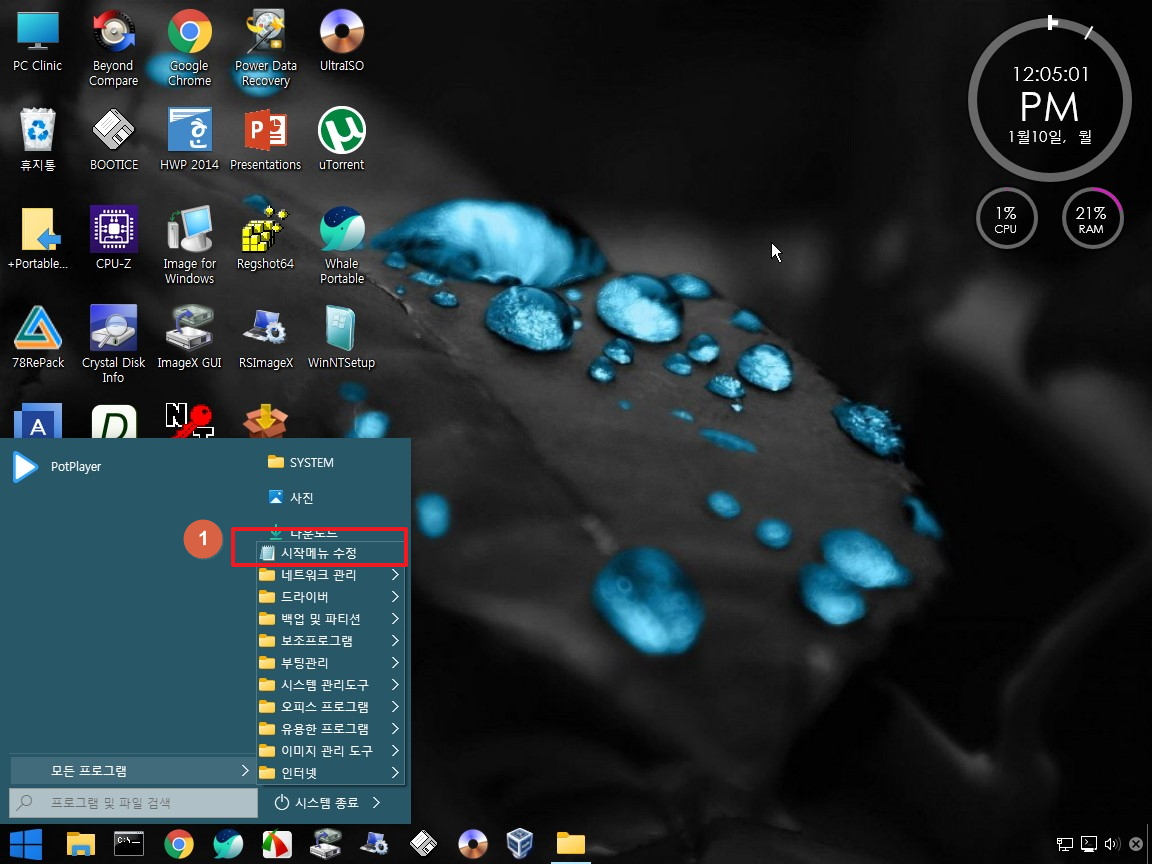
16. 마무리
pe 부팅시에..바로가기를 만들지 않아도 되는것은 wim 안에 미리 만들어 놓는것이 PC Clinic.ini 에서 내용도 줄일수 있고 바쁜 부팅시간에 작업을
하지 않아도 되어서 wim 안에 넣고...바탕화면에 바로가기도 PortableApps 폴더에 있는 프로그램만 만들고 바로가기 만드는 폴더를 추가,삭제시에
cmd를 수정하지 않기 위해서 바로가기폴더를 분리하는것으로 적용을 하여 보았습니다
초보 지인분들께 설명하는것이 쉽지 않아서 이왕이면 설명을 줄여 보려는 생각들을 해서인지..좀 엉뚱하지만..이렇게 하여 보았습니다
힘들 월요일이죠..잠시 여유를 가질수 있는 시간이 되었네요..
즐거운 점심시간이.. 되시길 바랍니다
댓글 [15]
-
관창의도 2022.01.10 13:25
-
샤 2022.01.10 13:35
수고하셨습니다.
-
-0- 2022.01.10 13:52 혹시 특정폴더 예를 들면 루트에 Ink 폴더 만들고 거기다 모두 바로가기 넣고 하는 명령어는 만들 수 없나요?
-
왕초보 2022.01.10 13:58
특정 폴더가 루트라면 예를 들어 X:\LnkFiles 폴더라면..미리 wim 파일안에 폴더를 만들어 놓고 하는 것이 편하죠
PC Clinic.ini 에 있는 바로가기입니다
LINK %Programs%\백업 및 파티션\Snapshot64, %CurDir%\각종도구들\snapshot64.exe
아래처럼 직접 경로를 지정하시면 폴더에 바로가기가 만들어집니다
LINK X:\LnkFiles\Snapshot64, %CurDir%\각종도구들\snapshot64.exe
답글을 쓰고 보니까 질문이 이것이 아닌것 같기도 합니다..정확히 하고 싶은것이 어떤 폴더에 어떻게 하고 싶으신지 내용을 적어 주십시요..
-
-0- 2022.01.10 14:01 네 감사합니다.
아고 질문을 잘못했네요 X:\LnkFiles 폴더에 바로가기들을 모두 넣고
X:\LnkFiles 폴더에 있는 바로가기들을 한꺼번에 바탕화면에 뿌리고 거두는 명령어에 대한 질문이었습니다.
-
왕초보 2022.01.10 14:04
이미..PC_Clinic님께서 아이콘 복사, 삭제하는 cmd를 만들어 소개를 해주셨습니다
이 cmd에서..경로만 바꾸시면 될것 같습니다. DesktopICONMake.cmd 내용입니다
/y 는 제가 추가한것입니다...실수로 또 클릭해서 복사할때 덮어쓰기 할것이냐고 물을수 있어서요..
xcopy "%UserProfile%\AppData\Roaming\Microsoft\Windows\Start Menu\Programs\오피스 프로그램\*.lnk" "%UserProfile%\Desktop" /h /q /y
이렇게 특정 폴더를 지정해 주시면 됩니다
xcopy "X:\LnkFiles\*.lnk" "%UserProfile%\Desktop" /h /q /y
Clinic PE 바탕화면 아이콘 만들기 (첨부)
https://windowsforum.kr/review/17285620
-
-0- 2022.01.10 14:08 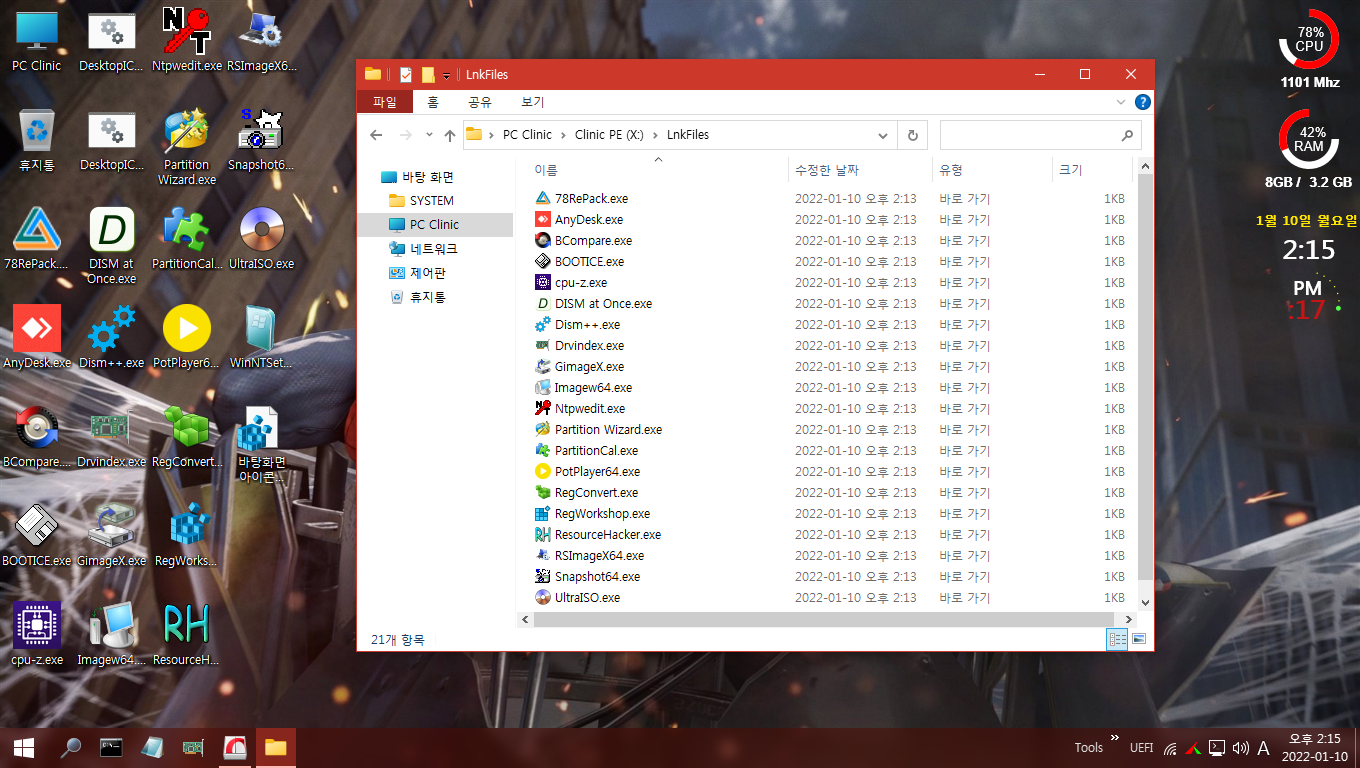
감사합니다. 제가 원하던 명령어였습니다. 아주 잘됩니다.
-
왕초보 2022.01.10 14:18
어떤것이든 활용하기 나름입니다..
이미 만들어져 있는 모든프로그램의 폴더에 있는 바로가기들을 복사를 하셔도 되시고요..
Desktop.ini라고 ini를 새로 만드셔서 여기에 바탕화면 바로가기 만들기를 넣어서..새로 바로가기를 만들어도 됩니다
새로 만든는것이 복사보다는 늦을수 있지만..모든 프로그램이 아니라..내가 선정한 프로그램들만 바탕화면에 바로가기를 뿌리고
싶은 경우라면 Desktop.ini처럼 새로 만들어서 원하는것만 바로가기를 만들시면 됩니다
어떤것을 원하시냐에 따라서 방법들이 달라질수 있습니다.
-
왕초보 2022.01.10 14:22
이렇게 사진을 올려주시니 바로 이해가 되네요..
그런데 LinkFiles 폴더에 있는 바로가기에 exe가 붙어 있네요..
사진을 보니까..Tools 폴더에 있는 프로그램 바로가기이면..모든 프로그램에 있는 바로가기를 그냥 복사를 해도 되지 안나요
따로 X:\LinkFiles 폴더에 바로가기를 복사하거나..만들 필요가 없을것 같기도 합니다
전체 상황을 몰라서..짐작만 해 보았습니다
어떤 cmd는 Start Menu에 바로기기를 만들기도 합니다
xcopy "%UserProfile%\AppData\Roaming\Microsoft\Windows\Start Menu\Programs\*.lnk" "%UserProfile%\Desktop" /h /q /y
-
-0- 2022.01.10 14:27 아! exe 저도 처음 봤습니다. 따로 바로가기 폴더를 만든 것은 Tools 폴더도 프로그램이 있지만 프로그램 폴더에도
어플들이 좀 있어서 입니다. 한꺼번에 관리하면 좀 편할 것 같아서 그냥 제 생각입니다.
이제 exe 부분 지우고 조금 수정해서 PE도 수정하겠습니다. 이 기능 아주 좋습니다.
왕초보님, PC_Clinic님 감사합니다.
-
왕초보 2022.01.10 14:30
댓글을 쓰고 나니까 궁금했던 것을 알려주셨네요 모든 프로로그램의 루트이외도 다른 폴더에 바로가기가 있으셨네요
잘 되시길 바랍니다.
-
하얀눈사람 2022.01.10 14:13
수고하셨습니다
-
JWL 2022.01.10 16:20
수고하셨습니다.
-
파란하늘흰구름 2022.01.10 22:18
수고많으셨습니다.
-
하늘소 2022.01.11 18:05
항상 수고가많으시네요^^

고생 하셧습니다.^^